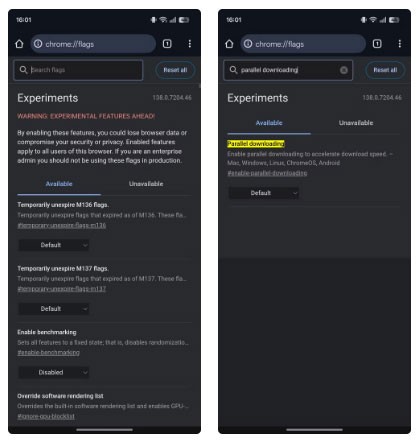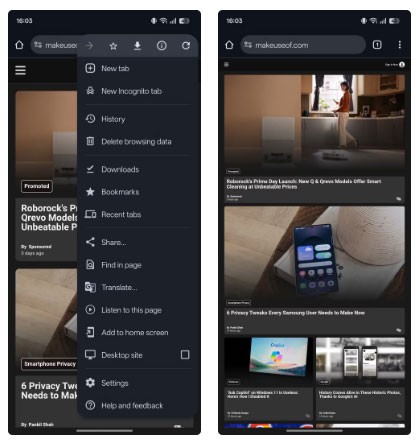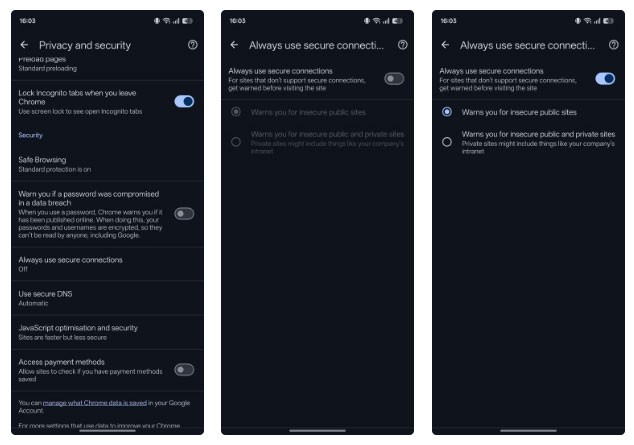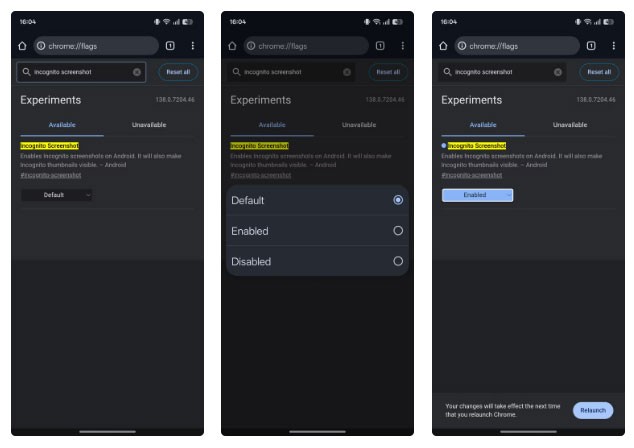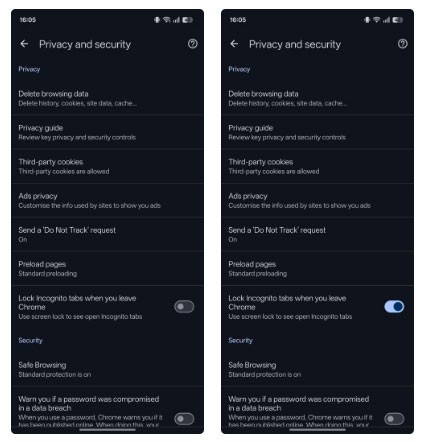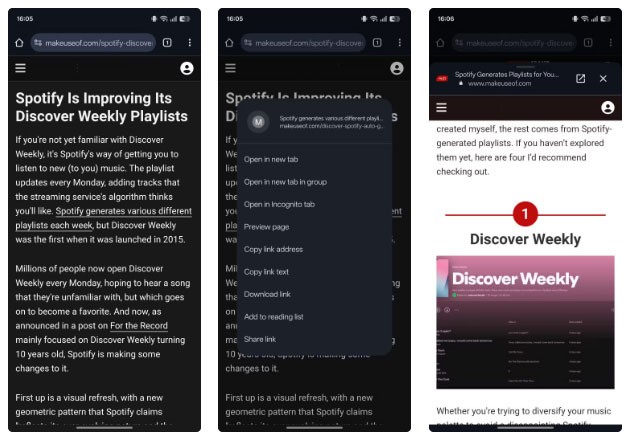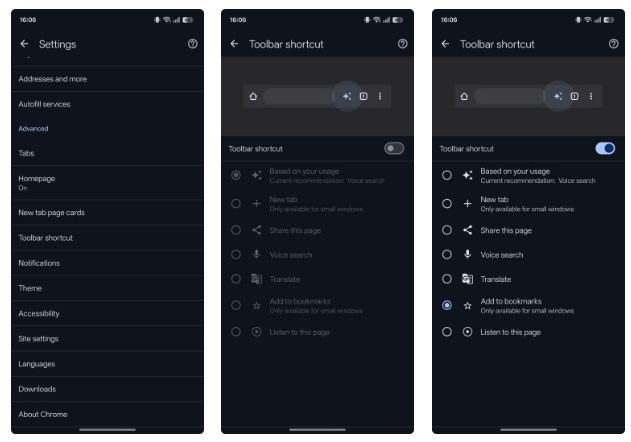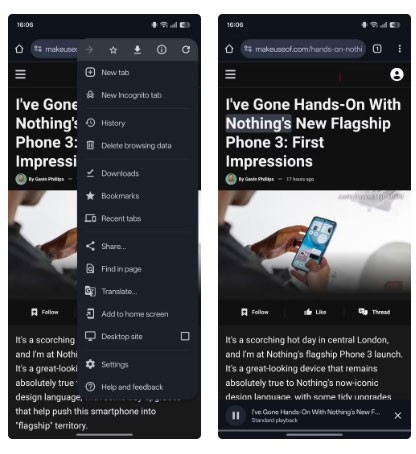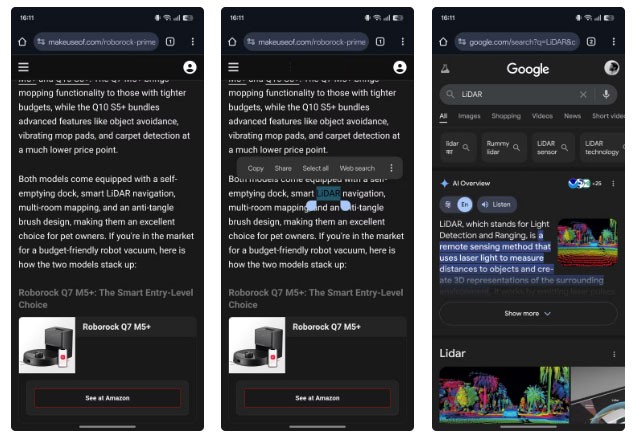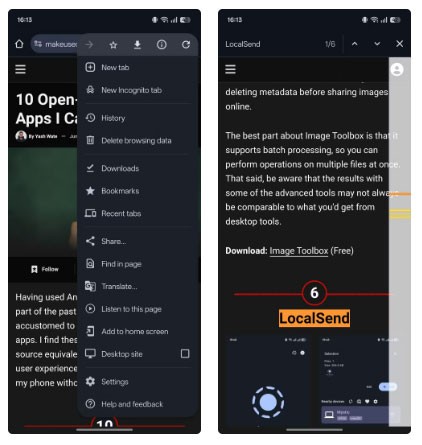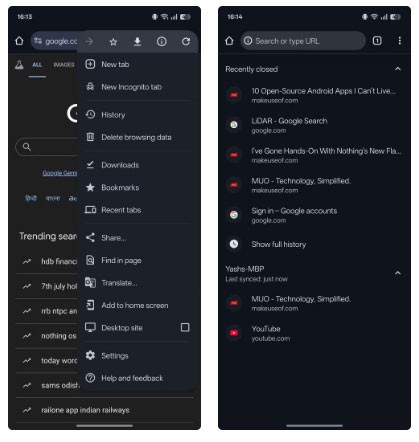Chrome บน Android เป็นเบราว์เซอร์ที่ยอดเยี่ยมตั้งแต่แกะกล่อง แต่คุณสามารถปรับปรุงให้ดียิ่งขึ้นได้ เคล็ดลับและฟีเจอร์เหล่านี้จะช่วยให้คุณท่องเว็บได้เร็วขึ้น
11. ปลดล็อคฟีเจอร์ทดลองด้วย Chrome Flags
แม้ว่าคุณอาจคุ้นเคยกับฟีเจอร์ดีๆ มากมายของ Chrome แต่ก็ยังมีฟีเจอร์ที่ไม่ค่อยเป็นที่รู้จักอีกมากมายที่ซ่อนอยู่ ฟีเจอร์เหล่านี้ยังอยู่ในช่วงทดลอง ซึ่งอาจถูกเพิ่มเข้าไปในเบราว์เซอร์เมื่อเบราว์เซอร์เสถียรแล้ว
อย่างไรก็ตาม คุณสามารถรับการตั้งค่าเหล่านี้ได้ก่อนใครโดยเปิดใช้งานการตั้งค่าสถานะที่เกี่ยวข้อง Chrome มีการตั้งค่าสถานะมากมายในหมวดหมู่ต่างๆ เช่นการดาวน์โหลดแบบขนาน , การแรสเตอร์ GPU , โหมดมืดอัตโนมัติสำหรับเนื้อหาเว็บ , การสลับบางส่วน และการถ่ายภาพหน้าจอแบบไม่ระบุตัว ตน
ในการค้นหาและเปิดใช้งานแฟล็ก ให้เปิด Chrome แตะแถบที่อยู่ แล้วพิมพ์chrome://flags คุณจะเห็นรายการแฟล็กทั้งหมดที่มีอยู่ แตะแฟล็กเพื่อดูคำอธิบายแบบเต็ม หรือคุณสามารถใช้แถบค้นหาที่ด้านบนเพื่อค้นหาแฟล็กตามชื่อก็ได้
10. สลับไปที่มุมมองเดสก์ท็อป
คุณสามารถเข้าถึงเว็บไซต์เวอร์ชันเดสก์ท็อปเหล่านี้ได้ใน Chrome บน Android เพื่อใช้งานฟังก์ชันการทำงานอย่างเต็มรูปแบบ โดยแตะเมนูสามจุดบนแถบเครื่องมือ Chrome แล้วเลือก ช่อง "เว็บไซต์เดสก์ ท็อป" ระบบจะโหลดหน้าเว็บใหม่และเปิดหน้าเว็บเวอร์ชันเดสก์ท็อปขึ้นมา คุณอาจต้องใช้ท่าทางซูมเพื่อซูมเข้าและโต้ตอบกับเนื้อหาบนหน้าเว็บ
เมื่อคุณเรียกดูเสร็จแล้ว ให้ไปที่เมนูสามจุดและยกเลิก การเลือกช่องกาเครื่องหมาย ไซต์เดสก์ ท็ อป
9. ท่องเว็บด้วยการเชื่อมต่อที่ปลอดภัยเสมอ
หากต้องการเปิดใช้งานฟีเจอร์นี้ ให้เปิดการตั้งค่า ของ Chrome จากเมนูสามจุด เลือก ความเป็นส่วนตัวและความปลอดภัย จากนั้นเลื่อนลงไปที่ ส่วน ความปลอดภัย เลือกใช้การเชื่อมต่อที่ปลอดภัยเสมอ และเปิดสวิตช์ในหน้าถัดไป เลือกว่าคุณต้องการให้ Chrome แจ้งเตือนคุณเกี่ยวกับเว็บไซต์สาธารณะที่ไม่ปลอดภัย หรือทั้งเว็บไซต์สาธารณะและเว็บไซต์ส่วนตัว (เว็บไซต์ส่วนตัวคือเว็บไซต์ที่ไม่สามารถใช้งานได้บนเว็บทั่วไป เช่น เว็บไซต์ภายในบริษัท)
8. จับภาพหน้าจอในโหมดไม่ระบุตัวตน
ไปที่หน้าแฟล็กของ Chrome ตามที่อธิบายไว้ข้างต้น มองหา แฟล็ก Incognito Screenshot ตรงนี้ คลิกปุ่มดรอปดาวน์ใต้แฟล็ก แล้วเลือกเปิดใช้งาน จากนั้น คลิกเปิดใช้งานอีก ครั้ง
ตอนนี้คุณสามารถจับภาพหน้าจอของเพจที่เปิดอยู่ในโหมดไม่ระบุตัวตนได้แล้ว
7. ความปลอดภัยเมื่อท่องเว็บโดยไม่ระบุตัวตน
การล็อกแท็บไม่ระบุตัวตนใน Chrome เป็นเรื่องง่าย เพียงแตะเมนูสามจุด แล้วไปที่ " การตั้งค่า" เลือก"ความเป็นส่วนตัวและความปลอดภัย" ในส่วน "พื้นฐาน" และเปิดใช้งาน"ล็อกแท็บไม่ระบุตัวตนเมื่อคุณออกจาก Chrome" ในส่วน"ความเป็นส่วนตัว" คุณจะต้องยืนยันตัวตน
ตอนนี้ ทุกครั้งที่คุณพยายามเข้าถึงแท็บไม่ระบุตัวตน Chrome จะแจ้งให้คุณยืนยันตัวตน ใช้วิธีปลดล็อกของโทรศัพท์เพื่อยืนยันตัวตน แล้วคุณจะเห็นแท็บเหล่านั้น
6. ดูตัวอย่างหน้าก่อนเปิด
หากต้องการดูตัวอย่างลิงก์อย่างรวดเร็วใน Chrome ให้กดลิงก์ค้างไว้จนกว่าจะเห็นเมนูบริบท เลือก " ดูตัวอย่างหน้า" แล้ว Chrome จะเปิดตัวอย่างลิงก์ในบานหน้าต่างแบบเลื่อนขึ้น คุณสามารถเรียกดูหน้านี้ได้ตามปกติและปิดเมื่อเสร็จสิ้น คุณยังสามารถเปิดหน้าแบบเต็มหน้าจอ (ในแท็บใหม่) ได้หากต้องการ
5. เพิ่มทางลัดแบบสัมผัสเดียวลงในแถบเครื่องมือ
หากต้องการเพิ่มทางลัดไปยังแถบเครื่องมือ Chrome ให้คลิกเมนูสามจุดบนแถบเครื่องมือ แล้วเลือกการตั้งค่า เลื่อนลงไปที่ แท็บ ขั้นสูง แล้วเลือกทางลัดแถบเครื่องมือ เปิดใช้ งานสวิตช์ที่อยู่ถัดจากทางลัดแถบเครื่องมือ ในหน้าถัดไป จากนั้นเลือกการดำเนินการจากรายการด้านล่าง
4. ฟังเนื้อหาหน้าเว็บ
เริ่มต้นด้วยการเปิดหน้าที่มีเนื้อหาที่คุณต้องการฟัง แตะเมนูสามจุดในแถบเครื่องมือ แล้วเลือก " ฟังหน้านี้ " Chrome จะเริ่มอ่านข้อความในหน้า โดยไฮไลต์ข้อความขณะที่อ่าน เพื่อให้คุณสามารถฟังตามไปด้วยได้
คุณจะเห็นตัวเล่นขนาดเล็กที่ด้านล่างของหน้าด้วย คลิกที่นี่เพื่อดูชุดควบคุมต่างๆ จากตรงนี้ คุณสามารถเล่น/หยุดชั่วคราว กรอไปข้างหน้า/ย้อนกลับ 10 วินาที ปรับความเร็วในการเล่น และเปลี่ยนเสียงได้
3. ทำการค้นหาทันทีบนเว็บไซต์
Chrome สำหรับ Android มีฟีเจอร์ค้นหาเว็บที่ช่วยให้คุณค้นหาคำหรือวลีได้อย่างรวดเร็วโดยตรงจากหน้าเว็บ ในการใช้ฟีเจอร์นี้ ให้กดคำหรือวลีที่ต้องการค้นหาค้างไว้จนกระทั่งเมนูบริบทปรากฏขึ้น
แตะ"ค้นหาเว็บ" แล้ว Chrome จะเปิด การค้นหาGoogle อย่างรวดเร็ว ในแท็บใหม่สำหรับสิ่งที่คุณเลือก เมื่อเสร็จแล้ว ให้ปัดเข้ามาจากขอบด้านซ้ายของหน้าจอ หรือกดปุ่มย้อนกลับเพื่อปิดแท็บนี้และกลับไปยังจุดที่คุณค้างไว้
2. ค้นหาข้อความบนหน้าได้อย่างรวดเร็ว
ในการใช้ฟีเจอร์นี้ ให้แตะเมนูสามจุดบนแถบเครื่องมือ แล้วเลือก"ค้นหาในหน้า " พิมพ์คำหรือวลีที่ต้องการค้นหา คุณจะเห็นคำหรือวลีดังกล่าวที่ด้านบนของช่องค้นหา
หากพบรายการที่ตรงกัน Chrome จะไฮไลต์อินสแตนซ์ทั้งหมดเป็นสีเหลือง ที่ด้านบนของหน้า คุณจะเห็นจำนวนครั้งที่อินสแตนซ์นั้นปรากฏบนหน้านั้นด้วย แตะลูกศรขึ้นหรือลงเพื่อเลื่อนดูอินสแตนซ์ต่างๆ จากนั้นแตะ ปุ่ม X เพื่อปิดช่องค้นหาเมื่อเสร็จสิ้น
1. เข้าถึงแท็บจากอุปกรณ์อื่น
หากคุณใช้ Chrome บนเดสก์ท็อปด้วย คุณสามารถเข้าถึงเว็บเพจที่เปิดอยู่ในอุปกรณ์นั้นได้อย่างง่ายดายจากโทรศัพท์ Android ของคุณ เพียงลงชื่อเข้าใช้ Chrome บนอุปกรณ์ทั้งสองเครื่องด้วยบัญชี Google เดียวกัน และเปิดการซิงค์
เพื่อให้แน่ใจว่าได้เปิดใช้งานการซิงค์สำหรับ Chrome บนเดสก์ท็อปแล้ว ให้เปิด Chrome ขึ้นมา และตรวจสอบให้แน่ใจว่าคุณลงชื่อเข้าใช้บัญชี Google แล้ว จากนั้น คลิกไอคอนโปรไฟล์ที่มุมขวาบนของแถบเครื่องมือ หากขึ้นว่าSync is On แสดงว่า ฟีเจอร์นี้เปิดใช้งานอยู่ หากไม่เห็น คุณจะเห็น ปุ่ม Turn on Sync คลิกปุ่มนั้น แล้วคลิกYes, I'm In
ตอนนี้ ตรวจสอบให้แน่ใจว่าคุณลงชื่อเข้าใช้บัญชี Google เดียวกันบนโทรศัพท์ Android ของคุณ ( การตั้งค่า > รหัสผ่านและบัญชี > บัญชี ) เมื่อยืนยันแล้ว ให้แตะเมนูสามจุดใน Chrome บนแถบเครื่องมือ Android ของคุณ และเลือก แท็ บล่าสุด
ขอให้โชคดี!
ดูบทความต่อไปนี้ด้วย: